今回はオリジナル写真講座の第二弾ということで商品ランキング常連の美咲さんにオリジナル写真の撮り方のコツや編集に使っているアプリなどを教えて頂きました。
第一弾のオリジナル写真講座は楽天ROOM 商品ランキング常連【angie】から学ぶオリジナル写真講座という記事で紹介しているので合わせて読んで頂ければと思います。

美咲さんのROOMは食品メインのROOMで毎日の投稿がオリジナル写真です。
そのオリジナル写真はまるでお店の紹介画像のように映えていて、とても綺麗で目を引くものがあります。
スイーツやその他の食品などはオリジナル写真として投稿する機会も多い商品カテゴリーですよね。
この記事で美咲さんから学び、ワンランク上のオリジナル写真をあなたのROOMに追加していって頂ければと思います。
美咲さんのROOMはこちらになりますので是非、遊びに行ってみてください。
\ 遊びに行ってみてね /
インスタグラムもスイーツメインの画像になるのでこちらも参考にして頂ければと思います。
\ 遊びに行ってみてね /
では早速、今回の講師である美咲先生と一緒に勉強していきましょう!
楽天ROOM オリジナル写真の撮影で意識しているポイント
angie先生は自然光が一番いいって言ってました。
美咲先生も光にこだわりがあったりするんですか?
他にも意識しているポイントが合ったら教えて!
光は重要だと思いますよ!
私が意識しているポイントをまとめてみますね!
- ライティング
- 撮影方向
- 被写体の大きさ
- 背景
撮影するときは大まかに上の4点を意識しています。
私の場合、食品を撮影するときにどんなことを意識しているか説明していきますね。
ライティング
室内で撮影する場合、部屋の明かりはつけないようにしています。
それは、自然光がいちばん扱いやすく感じるからです。
特に、天気の良い日中にレースカーテンを引いた窓からの自然光がいちばん扱いやすいです。
自然光を利用して逆光か半逆光で陰影を作ると映えた写真が撮れます。
撮影方向
どのように見せたいのかによって、撮影方向は意識しています。
臨場感を出したいときは斜め45度上から撮影します。
この角度から撮ることによってテーブルに置いて食べてる感じが演出することができます。
断面を見せたいときは真正面からです。
全体を見せたいというときは真上からの撮影になります。
この3つをどんな感じに撮りたいかによって使い分けていますね。
被写体の大きさ
楽天ROOMに投稿する場合に、あえて大きさや形が分からないように撮ることがあります。
それは、大きさや形など何かを伏せることで、オリジナル写真のコレ投稿に目を止め、更に詳しい情報が知りたいと思った方は楽天市場の商品ページを見に行くと考えているからです。
全てがその一枚で伝わってしまうよりもクリックを促す効果があると思います。
例えば、どのようにあえて大きさや形が分からないように撮っているのかというと、小さめのチーズケーキなどはかなり寄って、画面の半分以上を占めさせ、サイズ感を分かりにくくしています。
近くに寄って撮ることとによって、全体像をわからなくしちゃうってことだね!
他にも、地味な商品(コーヒー豆など)を撮影する時に意識していることは、背景を飾っておしゃれに見せることで人の目を誘うことを意識しています。
なので、地味な商品を撮影する場合は商品そのものに目線があまりいかないような大きさを意識してみると良いかと思います。
背景
背景はあまり撮影することに慣れていない人には王道の白がおすすめです。
白をおすすめする理由としては、
- 写真自体の印象が明るくなる
- 撮影後の写真加工を加える際に扱いやすい
このようなメリットがあるからです。
店舗の商品写真や楽天ROOM内のオリジナル写真は白背景が圧倒的に多いです。
なので、私は敢えて白以外の色を背景色に使うことで他の方のオリジナル写真と差別化を図ることを意識しています。
オリジナル写真に慣れていない方は白からチャレンジして、撮り慣れてきたり自分の世界観を出したいと思ったら同じ被写体を使って背景色を変えて再コレしてみるということも出来ますので、気楽な気持ちで試してみてください。
再コレがなんなのか分からないという方は楽天ROOM 再コレで継続のハードルを下げて効率化!という記事で紹介しているので参考にしてみてください。

楽天ROOM オリジナル写真の写真加工にFoodieを使ってみよう
Foodieっていうと食べ物の画像を加工するアプリですか?
撮影した写真はFoodie(フーディー)というスマホアプリを使って加工しています。
フーディーというと名前からして食べ物を編集する画像加工アプリなのかと思うかもしれませんが、風景や人物、室内のインテリア等を編集するフィルター等もあるので色々なオリジナル写真に使えるかと思います。
Foodie フーディー – 毎日を彩るカメラ開発元:SNOW INC.無料posted withアプリーチ


こちらのアプリはとても便利なのですが、あくまで目で見えてる色や質感に近づけるために使う程度に使用することをおすすめします。
やりすぎてしまうと実物とかけ離れた不自然な画像になってしまうので。
では、ここからはFoodie(フーディー)の機能や私が実際に使っている方法について解説していきます。
フィルター機能
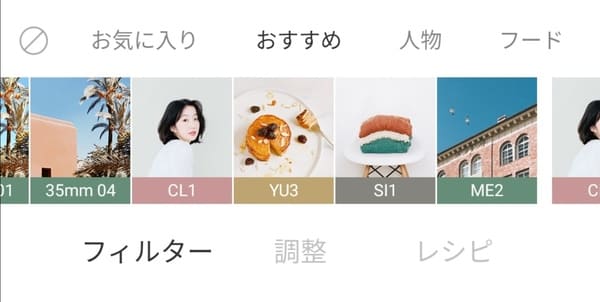
フィルターは色々なシーンで使えるものに取り揃えられていて、
- 人物
- フード
- 室内
- 風景
上記のようなカテゴリーを選んで簡単に編集することができます。
撮りたい被写体のおすすめのカテゴリーを紹介していきますね。
アプリを用意して一緒にお試し編集していきましょう。
洋服や食器
洋服や食器を編集するときはCLかSIのカテゴリーがおすすめです。
色味の変化がほぼなく、自然でクリアな写真になります。
スイーツ
スイーツを編集する場合は断然YU1がおすすめです。
あえてもう一つ選ぶとすればME4ですね。
こちらの加工は全体にやや黄みがかるため、焼き色などがより美味しそうに表現できるからですね。
カッコいい雰囲気を演出したい場合はRO3がおすすめです。
RO3はスモーキーでロマンティック系。
ただ全体が暗めのトーンになるので、いわゆる商品写真の王道『明るくハッキリ』からはやや脱線するので個性を出したい方や冒険したい方におすすめです。
調整機能
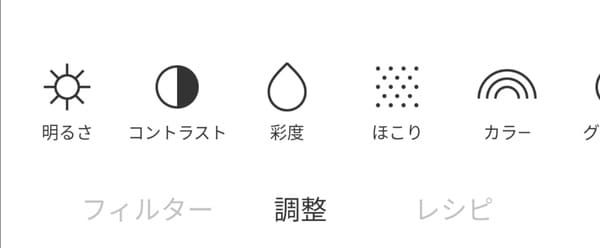
調整機能は、
- 明るさ
- コントラスト
- 彩度
- ほこり
- カラー
- グレイン
- ハイライト
- 影
- シャープ
- 暖かさ
- フェード
- ビネット
- ぼかし
上記の13種類が使用可能です。
こちらも項目別に使い方のポイントを解説していきますね。
明るさ
明るくてはっきりした写真は魅力的ですが、全体の明るさを均一にグッと上げるのは絶対におすすめしません!
何故なら、特に明暗差の大きい写真の場合、元々明るい部分が白飛びしてしまい被写体の色など分かりにくくなるからです。
それに、明るくしすぎて白飛びさせてしまってる加工は、単純に素人っぽい印象を与えてしいます。
コントラスト
淡色系のやわらかい写真にしたい場合は明暗差を小さく、カッコいい系を目指すなら明暗差を大きくするのがポイントです。
彩度
ROOMの商品写真に限っては、商品の本来の色が分かりにくくなるのであまり使用をおすすめしない加工です。
ほこり
使うなら左から2番目の白色いっぱいがおすすめです。
中途半端に使用すると本当にただのホコリになるので、やるなら徹底的にやってみましょう。
カラー
ここは本当は内緒にしたい部分なのですが今回は特別にシェアします。
カラー機能は私がFoodie(フーディー)を加工アプリとして推す一番の機能で重要なポイントです!
カラーは画像にそれぞれの色の影とハイライトを入れることができ、レベルも調整することができます。
私のおすすめは影に紫色を8ほど入れることで影がまろやかになって、こなれ感が出ます。
なおかつ、コントラストや明るさを弄ることなく、写真全体にやわらかな明るさを加えられるので非常に便利なのです。
ハイライトは焼き色を美しく見せるならピンクを8いれてみましょう。
ガラスの器などをすっきり綺麗に見せたいなら水色、
野菜や果物をフレッシュに見せたいならイエローです。
扱いが難しい色なので上級者向けですが、影に加えてもハイライトに加えても、雰囲気のある写真に意外と使えるのが緑ですね。
どれもやり過ぎると本来の色を失うので、あれ変わったかな?程度に入れるのが粋な加工です。
グレイン
ざらっとした質感を出したいときに使います。
強くするとちょっと格好いい写真になりますが、かなり被写体のイメージが変わるので商品写真として加工するなら止めておいた方が無難かもしれません。
ハイライトと影
明るさの説明で全体を均一に明るくすると白飛び云々言ってますが、このふたつを上手く使うと白飛びを防ぎつつ全体の印象を明るくできます。
コントラストでも同様のことが出来ますが、こちらの方がより細かな設定が可能です。
私は白飛びしそうな時は、影の部分だけを明るくしてあげることで、ハイライト部分の明るさを変えることなく全体の印象を明るめに見せたりしています。
シャープ
シャープは無機質なものをはっきりさせたい、エッジを効かせたい、こんなときにおすすめです。
特にプレートのリムや、ガラスの質感を美しく見せたいときに必須な加工になります。
水まんじゅうやゼリーのような透明感のある食品にも有用です。
インスタグラムなどに載せられてる写真はここをまず弄ってるものがかなり多いですね。
パキッと目を引く写真になりやすいけどやり過ぎは厳禁です!
補足ですが、ピンぼけしてしまった画像をシャープを使ってぼんやりを解消しようなどとは考えない方がいいです。
どうしてもボケた写真しか撮れない、やむ無く手ぶれしてしまう等の理由で使う場合はそれなりに修正はきくかと思いますが、これに頼りすぎると撮影の技術がいつまで経っても上がらないので極力使わないことをおすすめします。
暖かさ
焼菓子やパンなどふわんっとやわらかさを出したいときに若干プラスすると良い加工です。
フェード
フェードはシャープと対極にある加工です。
いわゆる淡色系写真に向いてます。
だ全体が均一に白っぽくなるため、のっぺりとしやすいのが難点でもあります。
どんな商品の画像に向いているかというと、キッズの服などを可愛くてほんわかとした雰囲気に見せたい場合などに良いかもですね。
しかし、服だけを撮る場合に限ります。
人物が写ってる場合はやめた方がいいです。
ビネット
周辺を減光する効果があります。
~25ほどが推奨で、ちょっと味のある写真に仕上がります。
ぼかし
正直、Foodieのぼかし機能はあまり質が良くないので使わない方が良いかもしれません。
Foodie編まとめ
野菜などの食品はフレッシュ感、
焼き色のつく食べ物(ハンバーグや焼き菓子)はふんわり暖かさ、
無機質なものはシャープ感、
このように素材の特性を意識して加工すると目を引いて、かつ商品の色やイメージがしっかりと伝えられる写真になるはずです。
あとは気に入った加工レシピを保存しておくと使いたい場面やパターンによって、加工に使う時間を削減できます。
Foodieは他の人が使った人気加工も、写真と一緒に閲覧可能なので、
- アプリ起動
- いちばん左のレシピを押す
- 欲しいイメージの写真を探す
- レシピを保存
こちらをしておくと更に便利に使うことができます。
オリジナル写真の完成までを実際の画像を使って解説

上の写真は撮っただけの画像です。
この日は天候にも恵まれず自然光がうまく確保できませんでした。

上の調整機能の明るさの項目で説明した、全体の明るさを均一にグッと上げるのは絶対におすすめしません!というのはこういう失敗例ですね。

こちらは、さきほど説明したフィルター機能を使用して加工した画像です。
②の全体が白飛びしている画像と比べると、全体の印象は明るく見えるものの焼色もしっかりと強調できていますよね。

こちらは調整機能を使って微調整を加えた画像になります。

このように、Foodie(フーディー)の様々な機能を使い、ひと手間くわえることによって全然印象の違う画像に編集することができます。
まずは簡単なフィルター機能から試してみるのが良いかもしれませんね。
そのままの画像を使うより圧倒的に見栄えが違いますね!
とりあえずフィルター機能を色々試して自分の好きなテイストを探してみます!
楽天ルーム 【美咲】さんから学ぶオリジナル写真講座のまとめ
今回は楽天ルームのオリジナル写真について【美咲】先生おすすめの画像加工アプリFoodie(フーディー)の使い方や編集のコツ、写真の撮り方について教えて頂きました。
では、最後に簡単におさらいとしていきます。
- ライティング
- 撮影方向
- 被写体の大きさ
- 背景
どれも重要なポイントとなりますので意識して撮影してみてくだい。
Foodie フーディー – 毎日を彩るカメラ
SNOW INC.無料posted withアプリーチ


画像加工アプリFoodie(フーディー)を使って簡単に画像を加工することが可能です。
ぜひ、活用してあなただけのオリジナル写真にお役立てください。
今回の内容は全面的に【美咲】さんにご協力いただいて、かなり内容の濃い講座だったのではないでしょうか。
美咲さん本当にありがとうございました。
美咲さんは気さくで面白い方なので楽天ROOMとインスタグラムにも遊びに行って頂けたらと思います。
楽天ROOMのオリジナル写真は人それぞれ個性があって面白いです。
今回、私が紹介した方法は一つの例として参考にして頂ければと思います。
正解はないと思うので自分だけのオリジナル写真を楽しんでいきましょう!
\ 遊びに行ってみてね /
\ 遊びに行ってみてね /
今回はこれで終わりになります。
最後までご覧いただきありがとうございました。










